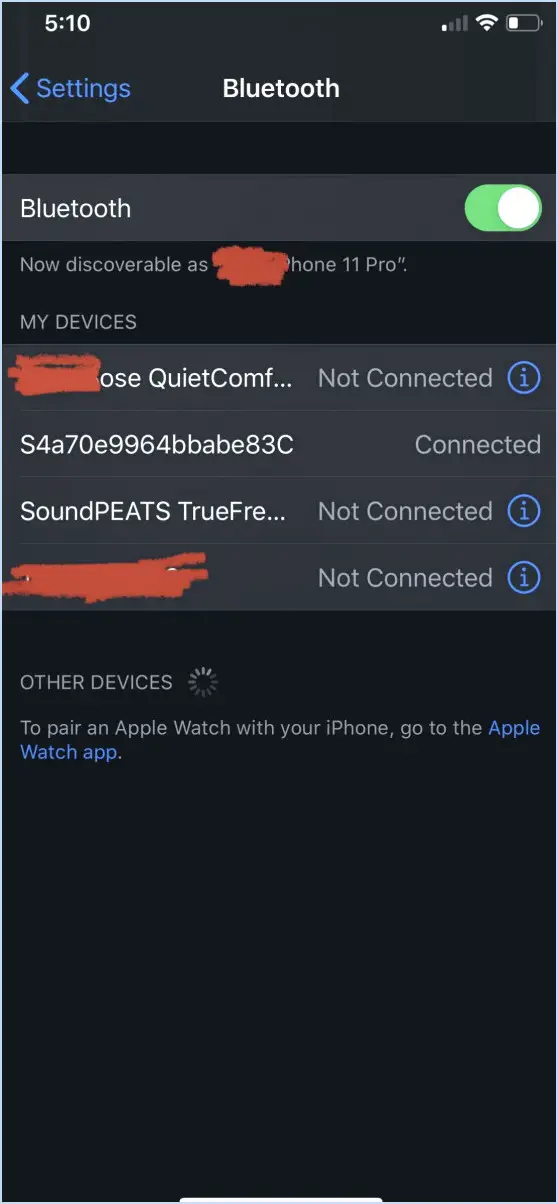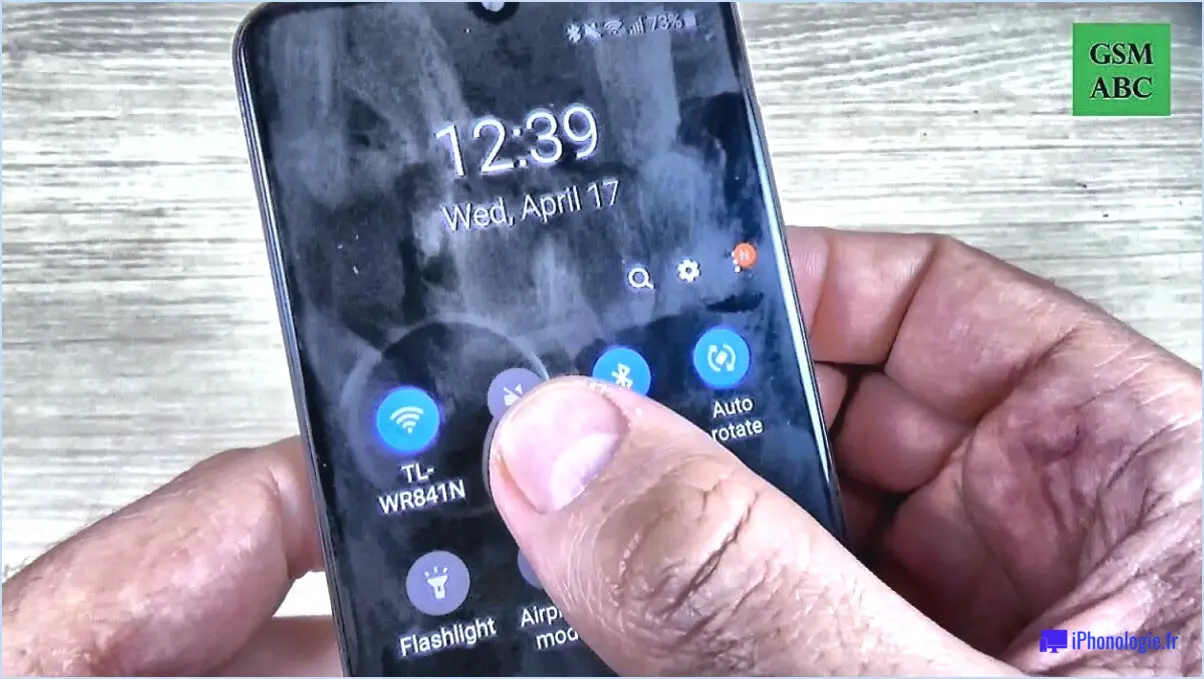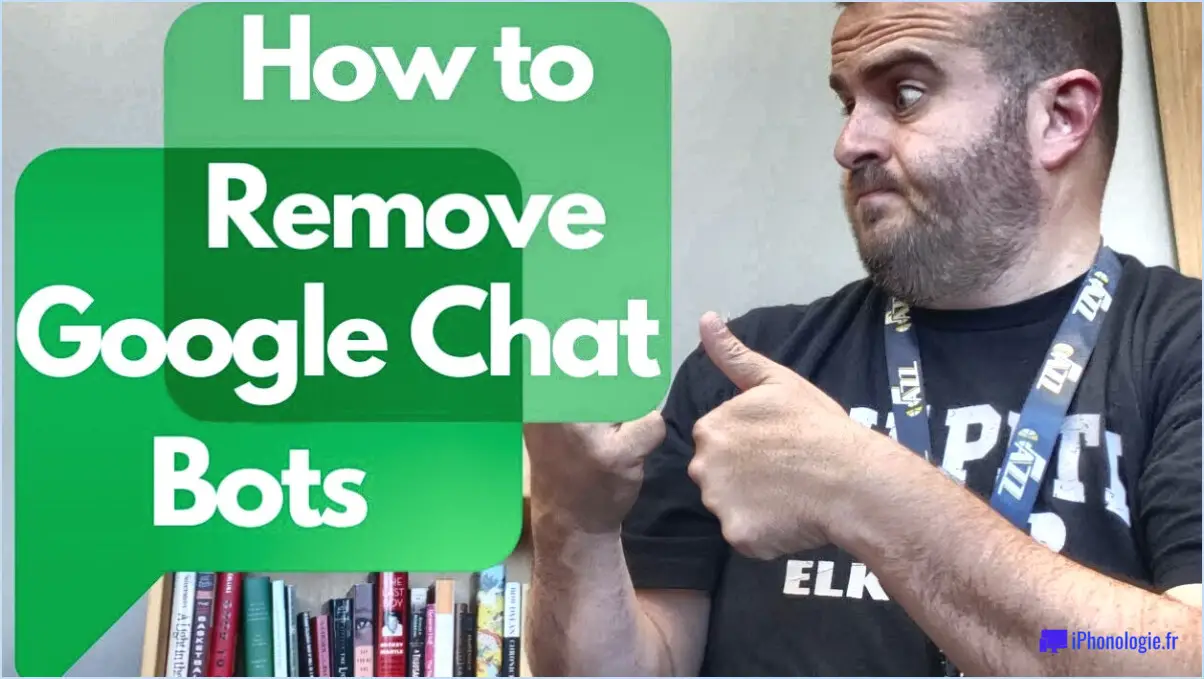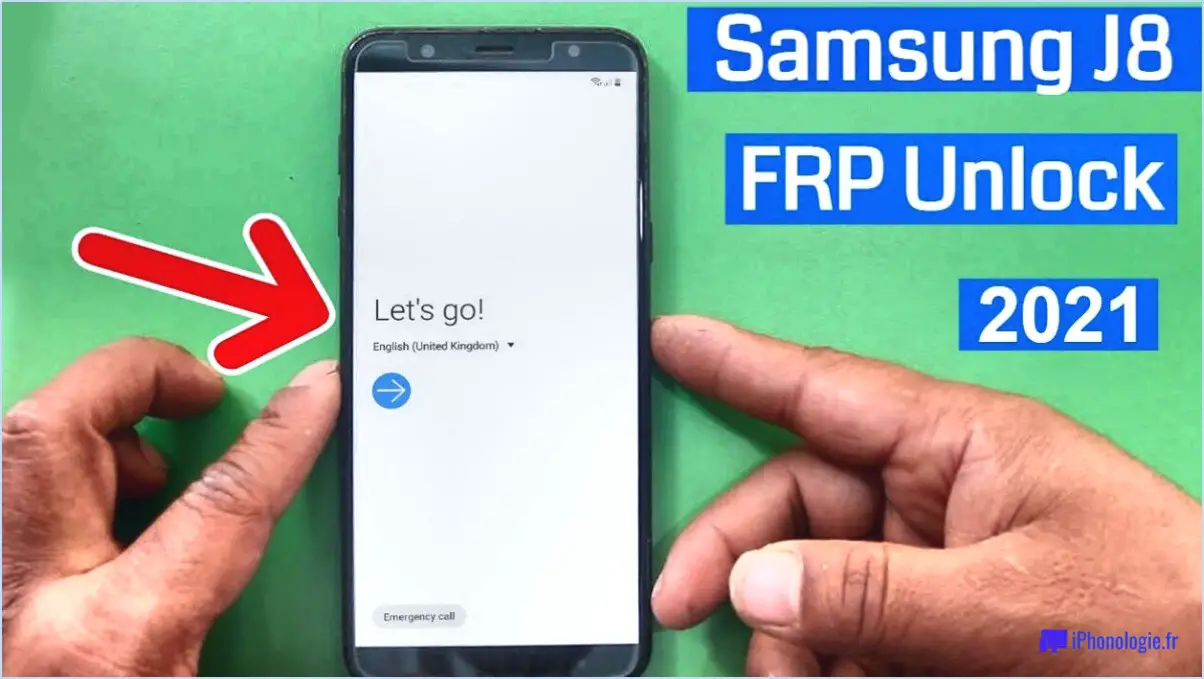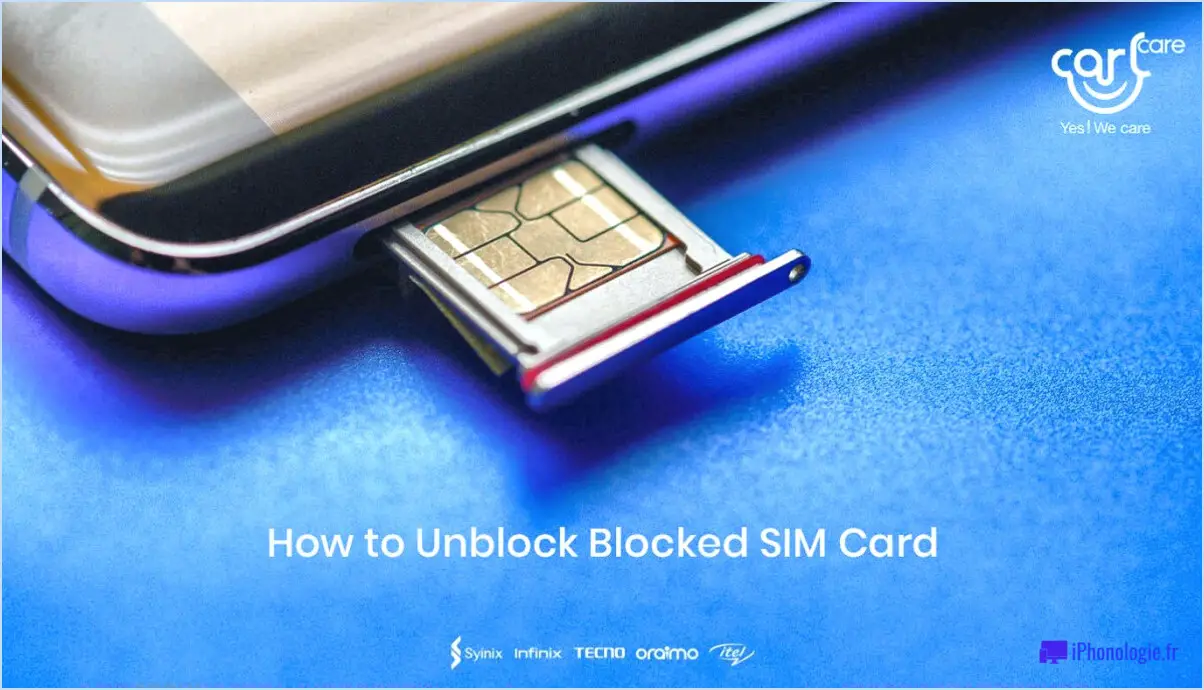Comment se débarrasser des notifications de compte Samsung sur le galaxy s9?
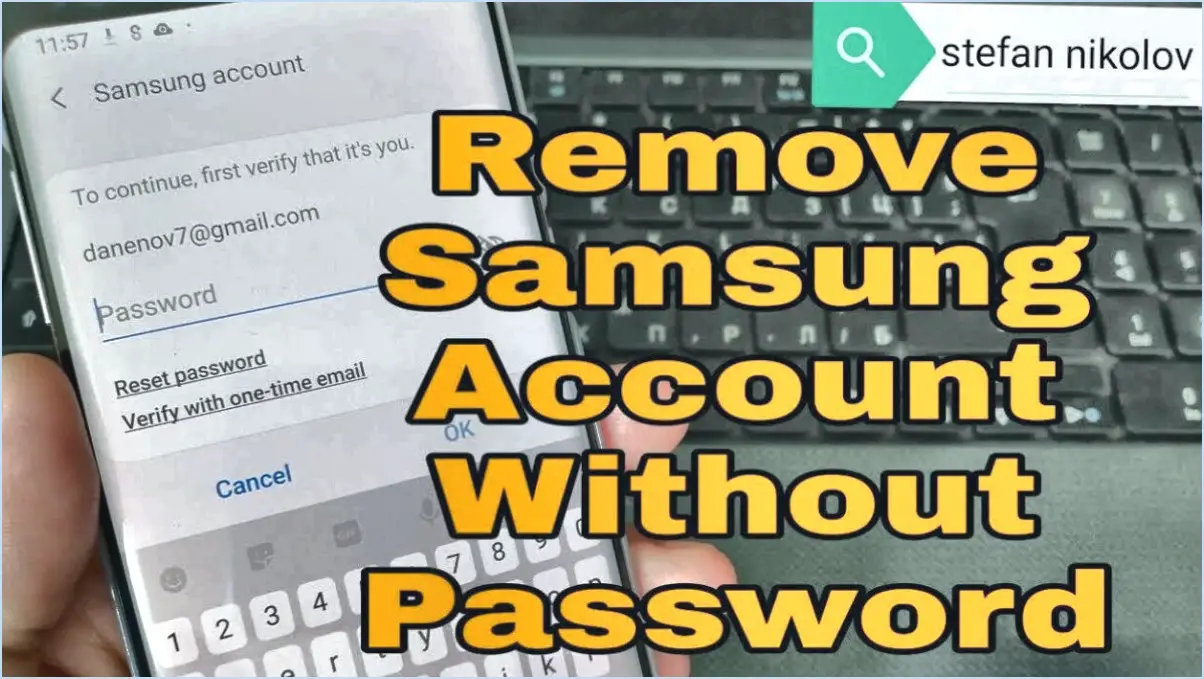
Pour éliminer ces ennuyeuses notifications de compte Samsung sur votre Galaxy S9, vous avez quelques options efficaces à votre disposition :
- Désactiver les notifications:
- Naviguez jusqu'au menu de votre téléphone Paramètres.
- Faites défiler vers le bas et tapez sur Applications.
- Localisez et sélectionnez Compte Samsung dans la liste.
- Tapez sur Notifications.
- Désactivez l'interrupteur situé à côté de Autoriser les notifications.
- Supprimez le compte Samsung:
- Ouvrez le menu Paramètres.
- Faites défiler vers le bas et tapez sur Comptes et sauvegarde.
- Tapez sur Comptes.
- Recherchez et sélectionnez votre Compte Samsung.
- Tapez sur Supprimer le compte.
- Confirmez votre action lorsque vous y êtes invité.
- Personnaliser les paramètres de notification:
- Accédez aux paramètres de notification de votre téléphone Paramètres.
- Tapez sur Notifications.
- Faites défiler vers le bas et sélectionnez Compte Samsung.
- Ajustez les paramètres de notification selon vos préférences. Vous pouvez choisir de les faire taire, de les masquer depuis l'écran de verrouillage ou de personnaliser le style d'alerte.
- Utilisez le mode Ne pas déranger:
- Ouvrir Paramètres.
- Tapez sur Notifications.
- Choisissez Ne pas déranger.
- Configurez Ne pas déranger pour supprimer toutes les notifications, y compris celles provenant du compte Samsung.
- Vérifier les paramètres spécifiques à l'application:
- Lancer l'application de votre téléphone Paramètres de votre téléphone.
- Allez à Applications.
- Sélectionnez Compte Samsung.
- Recherchez les options liées aux notifications et procédez aux ajustements nécessaires.
- Mettez à jour ou désinstallez les applications Samsung:
- Maintenez vos applications Samsung à jour à partir de la page d'accueil Google Play Store pour bénéficier des éventuelles corrections de bugs et des paramètres améliorés.
- Si les notifications continuent de poser problème, vous pouvez désinstaller les applications liées au compte Samsung que vous n'utilisez pas.
N'oubliez pas que les étapes peuvent varier légèrement en fonction de la version de votre logiciel. En suivant ces étapes, vous devriez pouvoir dire adieu à ces notifications de compte Samsung et profiter d'une expérience utilisateur plus paisible sur votre Galaxy S9.
Comment se débarrasser des notifications de service Samsung?
Pour éliminer les notifications de service de Samsung, procédez comme suit :
- Ouvrez le menu Paramètres sur votre appareil.
- Naviguez vers Applications > Samsung Smart Service.
- Dans les paramètres de l'application, désactivez les notifications pour différentes catégories telles que les mises à jour et les demandes de service.
En suivant ces étapes, vous pouvez facilement arrêter de recevoir des notifications inutiles de Samsung Smart Service.
Comment supprimer les notifications qui ne disparaissent pas?
Pour effacer les notifications qui ne disparaissent pas, vous avez plusieurs possibilités :
- Balayez l'écran de verrouillage : Lorsque vous voyez une notification persistante sur votre écran de verrouillage, faites-la glisser pour la supprimer. Cette action varie légèrement en fonction de votre appareil, mais elle consiste généralement à balayer la notification vers la gauche ou vers la droite.
- Utilisez les paramètres : Ouvrez l'application Paramètres sur votre appareil et localisez la section « Notifications ». À l'intérieur, trouvez l'option « Inclure » ou « Centre de notification ». Choisissez l'application spécifique à l'origine du problème, puis désactivez l'option « Afficher dans le centre de notification ».
Ces étapes devraient vous aider à supprimer efficacement ces notifications récalcitrantes et à désencombrer l'écran de votre appareil. N'oubliez pas d'adapter ces instructions en fonction de l'interface spécifique de votre appareil.
Comment modifier les paramètres de notification sur Samsung?
Pour ajuster les paramètres de notification sur votre appareil Samsung, commencez par lancer l'application Paramètres. Allez à « Notifications ». Dans cette section, personnalisez les préférences de notification en sélectionnant des applications, en modifiant les types de notification et en ajustant le volume sonore. En outre, désactivez les notifications pour une application spécifique en désactivant l'option « Afficher les notifications ».
Pourquoi ne puis-je pas désactiver les notifications du compte Samsung?
Si vous ne parvenez pas à désactiver les notifications de votre compte Samsung, plusieurs facteurs peuvent être en cause :
- Scanner d'empreintes digitales: Si vous essayez de désactiver les notifications alors que votre empreinte digitale est enregistrée sur le scanner, allez dans les paramètres de l'appareil et effacez les données d'empreinte digitale.
- Applications préinstallées: Les notifications pour les applications préinstallées par Samsung peuvent avoir des options de personnalisation limitées.
Que se passe-t-il si je supprime mon compte Samsung?
La suppression de votre compte Samsung peut entraîner plusieurs problèmes sur votre appareil Galaxy :
- Impossibilité de se connecter à Samsung Cloud
- Perturbation des notifications
- Perte d'accès à la fonction Find My Mobile
Veillez à prendre en compte ces conséquences avant de supprimer votre compte.
Puis-je utiliser un téléphone Samsung sans compte Samsung?
Oui, vous pouvez utiliser un téléphone Samsung sans compte Samsung. Néanmoins, il est important de noter que certaines caractéristiques et fonctions peuvent être limitées si vous choisissez de ne pas créer de compte Samsung. Voici un aperçu de ce à quoi vous pouvez ou ne pouvez pas accéder :
- Fonctions de base du téléphone: Vous pouvez passer des appels, envoyer des messages texte, naviguer sur Internet et utiliser des applications essentielles sans compte Samsung. Votre téléphone fonctionnera comme un appareil mobile ordinaire.
- Téléchargement d'applications: Vous n'aurez pas accès au Samsung Galaxy Store pour le téléchargement d'applications. Cependant, vous pouvez toujours installer des applications à partir d'autres sources, comme le Google Play Store.
- Sauvegarde et restauration: Sans compte Samsung, vous ne pourrez pas utiliser les services en nuage de Samsung pour la sauvegarde et la restauration. Vous devrez peut-être recourir à d'autres solutions de sauvegarde.
- Trouver mon mobile: La fonction Find My Mobile, qui permet de localiser votre appareil s'il est perdu, nécessite un compte Samsung.
En résumé, s'il est possible d'utiliser un téléphone Samsung sans compte, vous ne bénéficierez pas de certains services et commodités spécifiques à Samsung.
Le compte Samsung et le compte Google sont-ils identiques?
Non, Compte Samsung et Compte Google ne sont pas identiques. A Compte Samsung est un service offert par Samsung pour la gestion des appareils et l'accès à des services tels que Samsung Cloud et Find My Mobile. En revanche, un compte compte Google est fourni par Google et permet aux utilisateurs de gérer des services tels que Gmail, YouTube et Google Drive.